هل تستمر في مواجهة مشكلة "تعذر على iTunes الاتصال بهذا iPhone. حدث خطأ غير معروف (0xE80000A)" في مربع حوار Windows؟ تابع القراءة لمعرفة سبب حدوث ذلك وما يمكنك فعله لإنشاء اتصال مناسب بين برنامج iTunes وجهاز iPhone الخاص بك.
يمكن أن يظهر رمز خطأ iTunes 0xE80000A أثناء توصيل iPhone بجهاز كمبيوتر يعمل بنظام Windows لعدة أسباب. على سبيل المثال، يمكن أن يكون هناك خطأ في تطبيق iTunes، أو أذونات iPhone تالفة، أو حتى كابل Lightning متهالك. يمكن أيضًا أن يظهر خطأ مماثل أثناء توصيل جهاز iPad أو iPod touch.
اتبع نصائح استكشاف الأخطاء وإصلاحها التالية لإصلاح الخطأ 0xE80000A في iTunes على نظامي التشغيل Windows 10 و11.
أعد تشغيل خدمة الأجهزة المحمولة من Apple
يستخدم iTunes عملية خلفية تسمى "Apple Mobile Device Service" للتفاعل مع أجهزة Apple التي تتصل بها بجهاز الكمبيوتر الذي يعمل بنظام التشغيل Windows. تعد إعادة التشغيل طريقة سريعة للتخلص من الأخطاء العشوائية التي تؤدي إلى الخطأ 0xE80000A. للقيام بذلك:
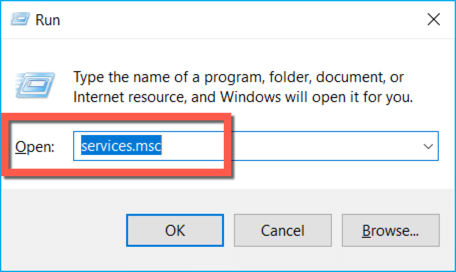
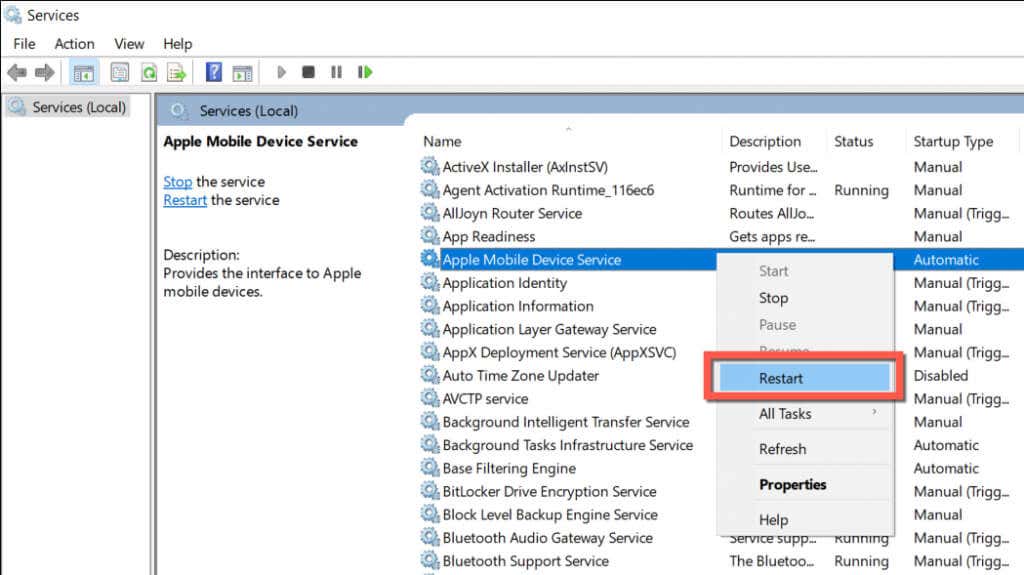
الخروج من iTunes بالكامل وإعادة تشغيله
هناك طريقة أخرى لإصلاح خطأ iTunes 0xE80000A وهي فرض إنهاء iTunes وإعادة تشغيله. للقيام بذلك:
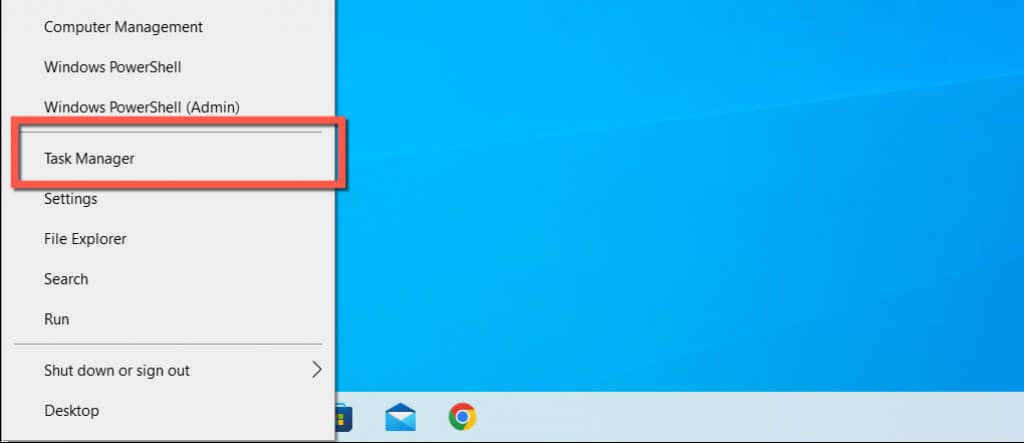
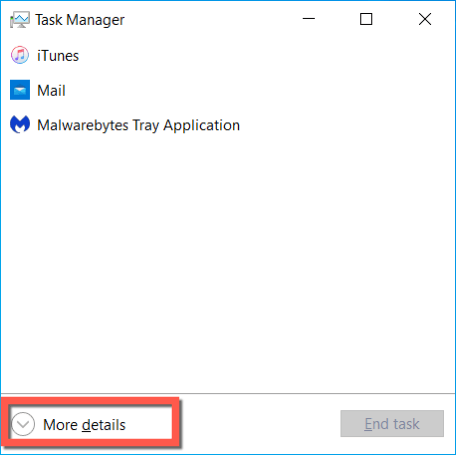
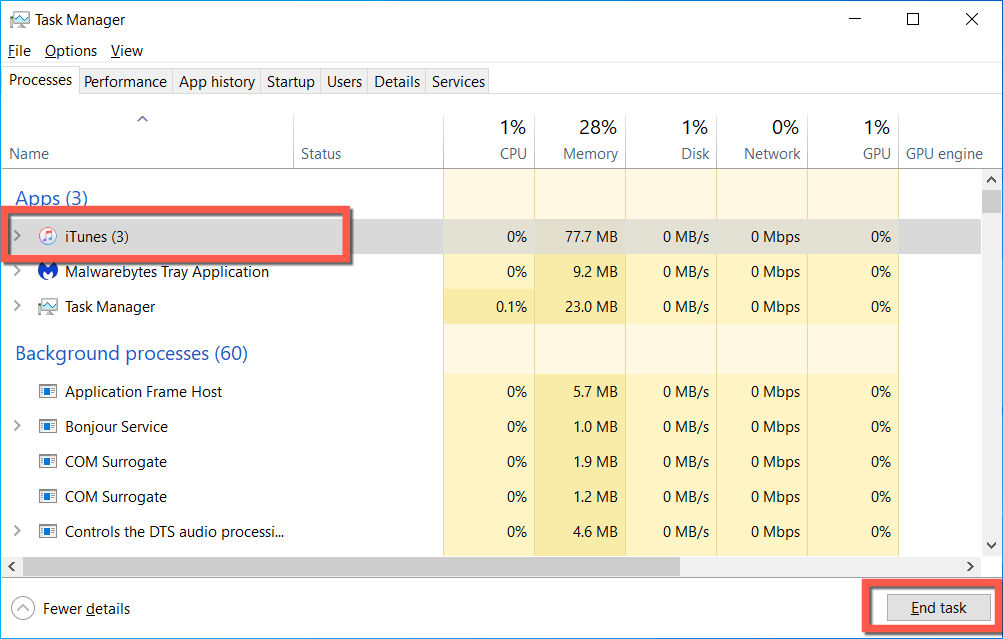
إصلاح iTunes إلى الإعدادات الافتراضية
إذا كنت تستخدم إصدار Microsoft Store من iTunes، فحاول إعادة تعيينه إلى إعداداته الافتراضية. ومع ذلك، قد يتسبب ذلك في فقدان أشكال مختلفة من البيانات، على سبيل المثال، تنزيلات Apple Music. لن تتأثر النسخ الاحتياطية لجهاز iPhone الخاص بك. إذا كنت تريد المضي قدمًا:.
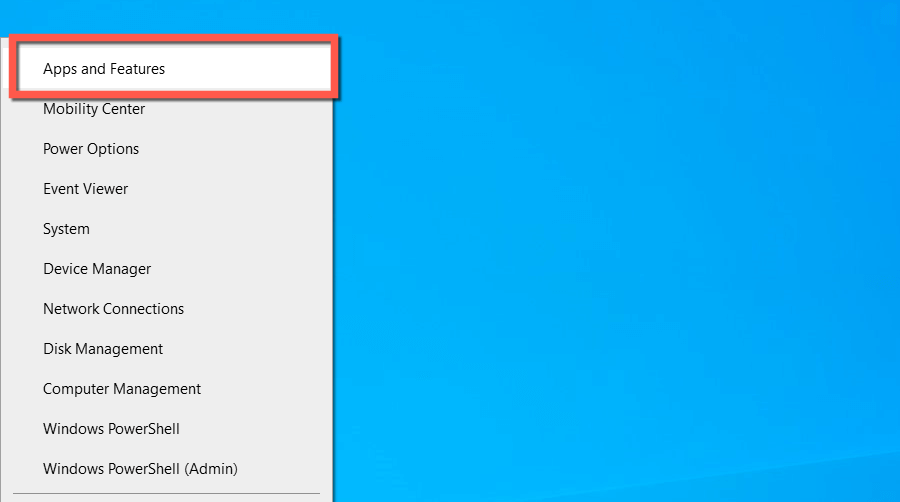
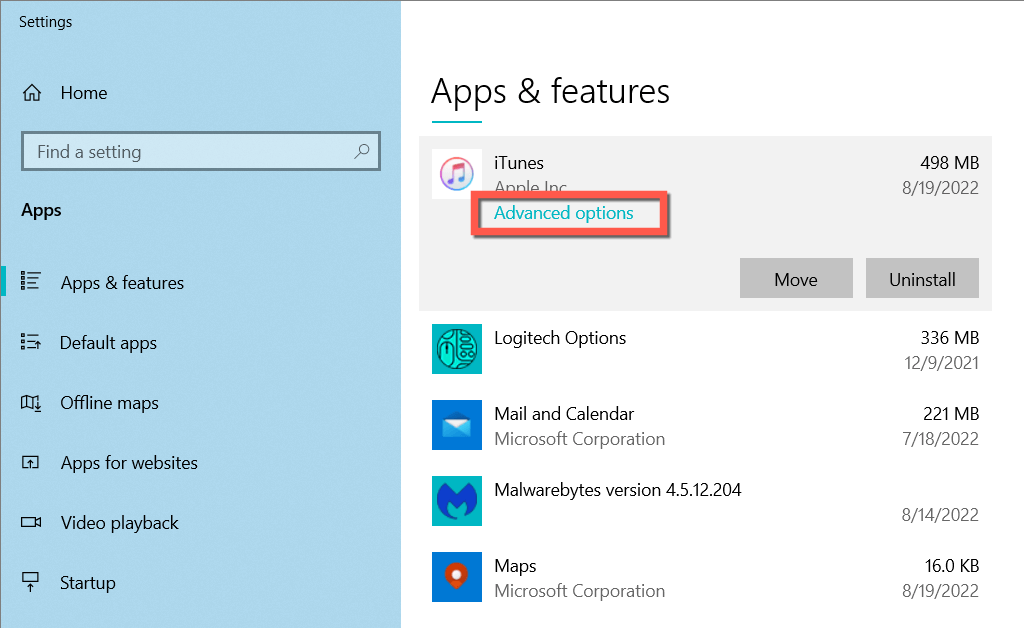
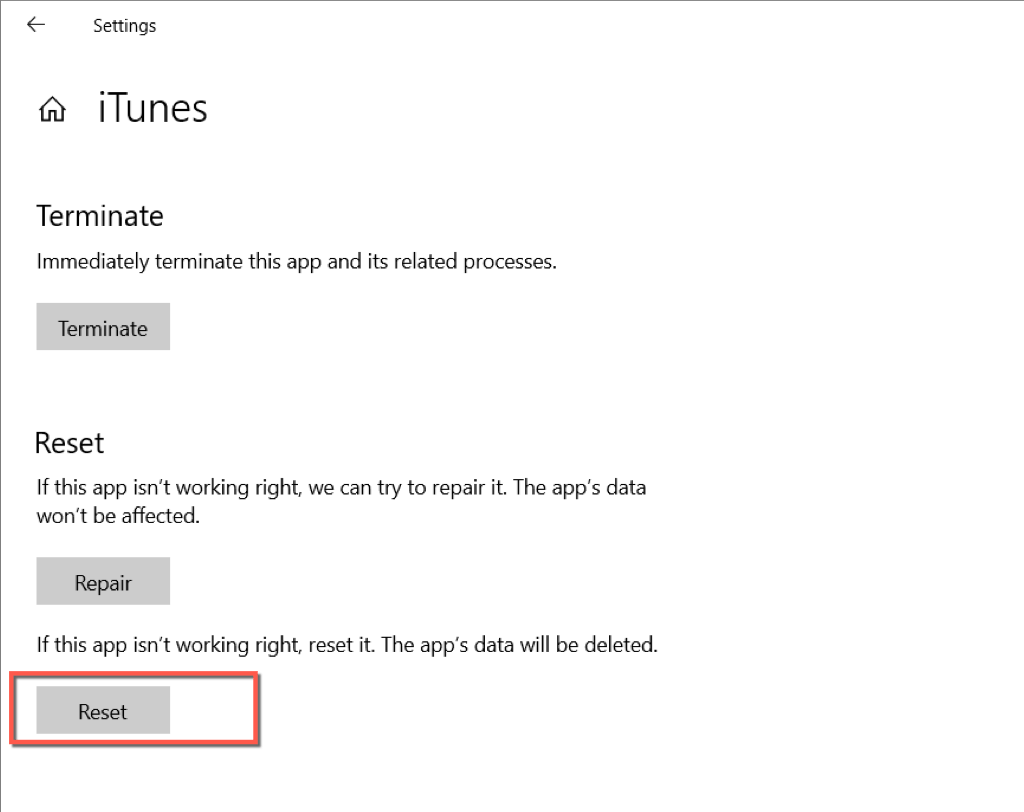
قم بتشغيل iTunes كمسؤول
يمكن أن يؤدي تشغيل iTunes كمسؤول إلى إصلاح الكثير من الأخطاء والمشكلات الأخرى المتعلقة بالتطبيق. للقيام بذلك، ابحث عن iTunes فيقائمة "ابدأ"وحددتشغيل<تمتد>كمسؤول.
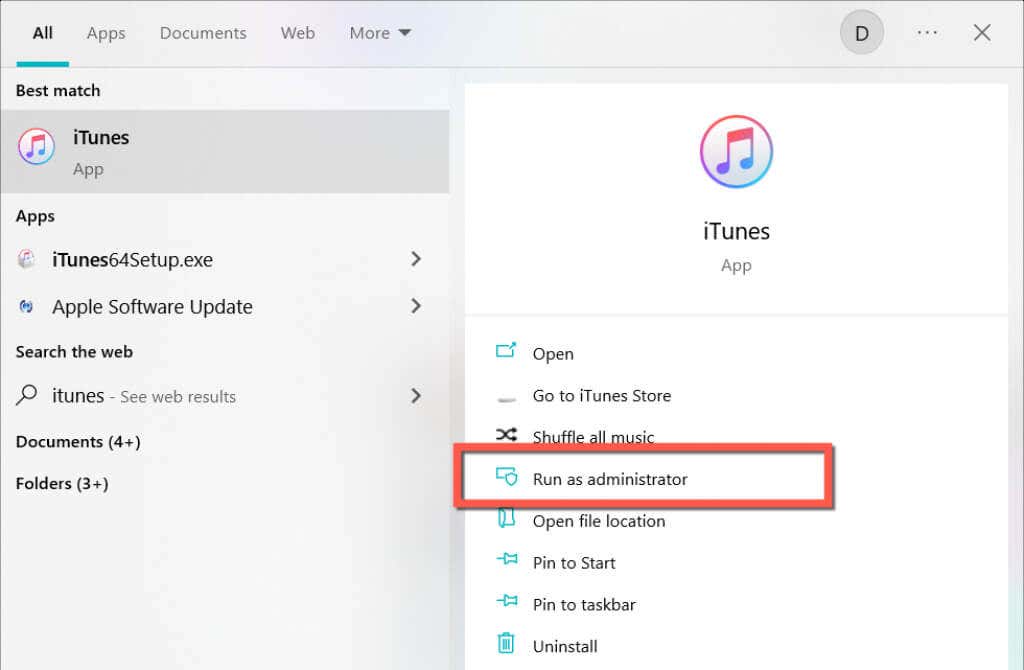
إذا أدى ذلك إلى إصلاح الخطأ 0xE80000A، ففكر في إعداد iTunes للتشغيل بامتيازات إدارية دائمًا.
أعد تشغيل جهاز الكمبيوتر الذي يعمل بنظام Windows
إذا لم تساعدك النصائح المذكورة أعلاه، فحاول إعادة تشغيل جهاز الكمبيوتر الخاص بك. من المفترض أن يتخلص ذلك من مشكلات الاتصال البسيطة التي تمنع جهاز iPhone الخاص بك من الاتصال بـ iTunes. للقيام بذلك، افتح قائمة "ابدأ"وحدد الطاقة>إعادة التشغيل.
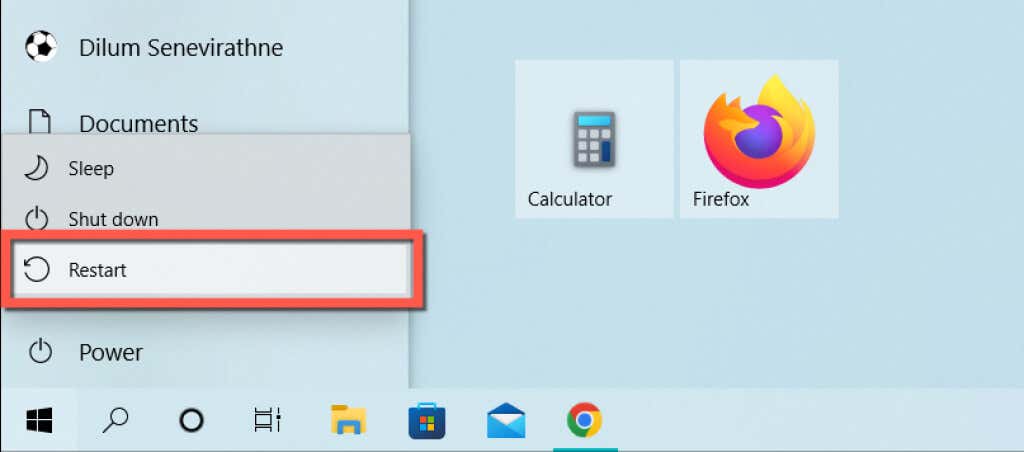
تغيير منافذ USB والكابلات
يؤدي أيضًا خلل أو تلف منافذ USB إلى حدوث أخطاء في iTunes، لذا حاول توصيل جهاز iPhone الخاص بك بمنفذ مختلف على جهاز الكمبيوتر الخاص بك. تجنب لوحات وصل USB لأنها لا توفر طاقة كافية للأجهزة وتتسبب في حدوث مشكلات إضافية.
أثناء قيامك بذلك، قم بفحص كابل Lightning الخاص بجهاز iPhone الخاص بك عن كثب وتأكد من أنه ليس ملتويًا أو مهترئًا أو مكسورًا. استخدم Lightning أو كابل USB معتمد من MFi لجهة خارجية مختلفًا وتحقق مما إذا كان ذلك يُحدث فرقًا.

بالإضافة إلى ذلك، قد ترغب في التفكير في التحقق من منفذ Lightning الموجود على جهاز iPhone الخاص بك وتنظيفه من أي غبار أو وبر. يمكن أن يساعد الهواء المضغوط (لا تدخل فوهة العلبة بالداخل) أو فرشاة تنظيف الأسنان.
إعادة تعيين مجلد التأمين في iTunes
إذا استمر خطأ iTunes 0xe80000A، فأعد تسمية المجلد الذي يخزن معلومات المصادقة وشهادات الأمان الخاصة بأجهزة Apple على جهاز الكمبيوتر الخاص بك. وهذا يفرض على iTunes إعادة إنشاء مجلد جديد ويساعد في استبعاد مشكلات الفساد. للقيام بذلك:
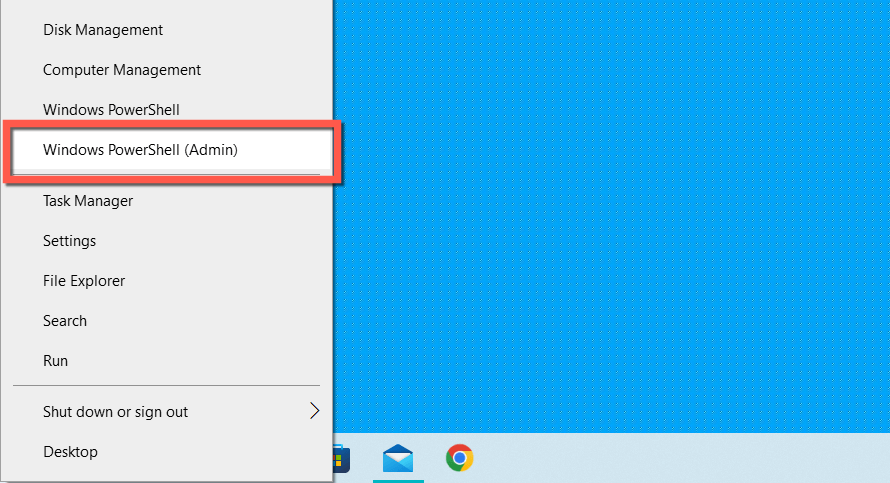
رينC:\بيانات البرنامج\Apple\LockdownLockdown.old
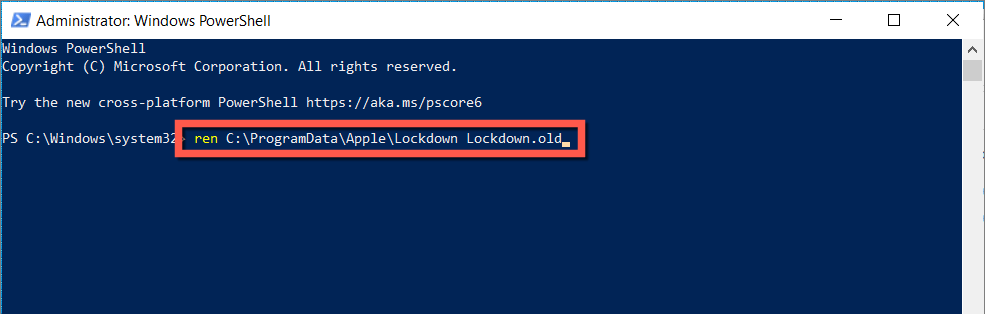
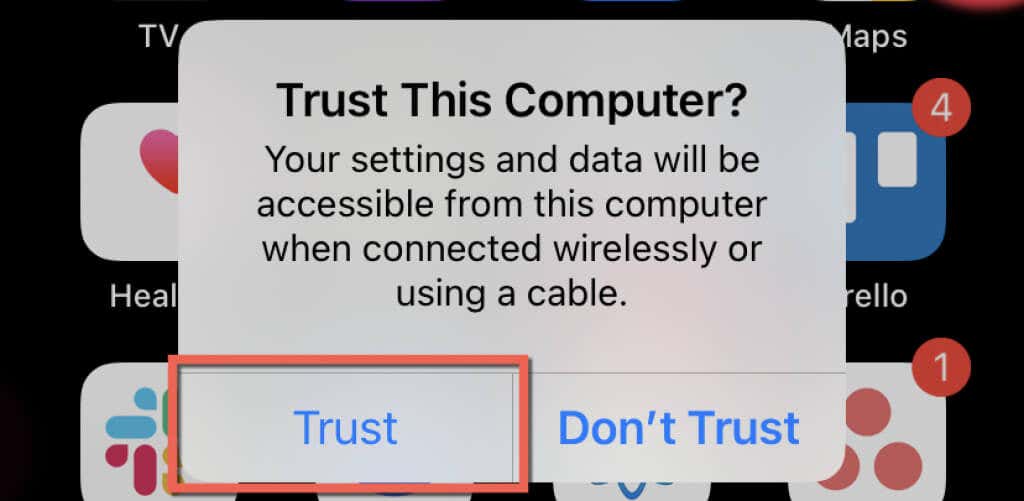
ملاحظة: إذا أدت إعادة تعيين مجلد LockDown إلى خطأ iTunes 0xE8000003، فيرجى زيارة القسم ذي الصلة أعلاه وإعادة تعيين iTunes. إذا كنت تستخدم إصدار iTunes غير تابع لـ Microsoft Store، فيجب عليك إعادة تثبيت التطبيق (المزيد حول ذلك أدناه).
إعادة ضبط إعدادات الموقع والخصوصية
تؤدي أذونات الثقة القديمة في iOS أيضًا إلى ظهور الخطأ 0xE80000A iTunes. لمسحها:
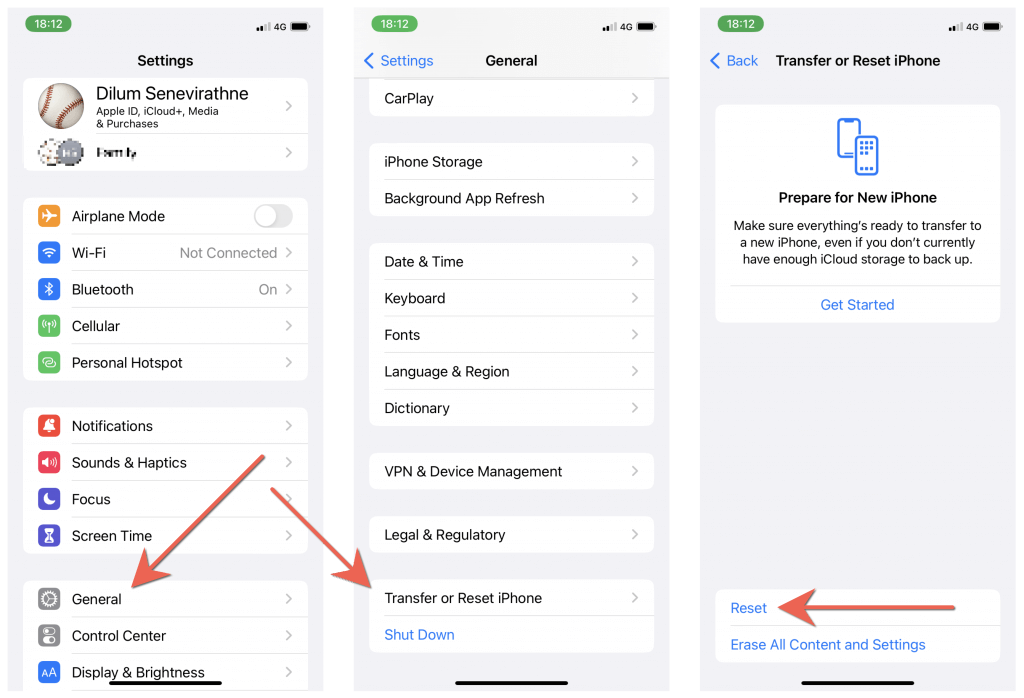
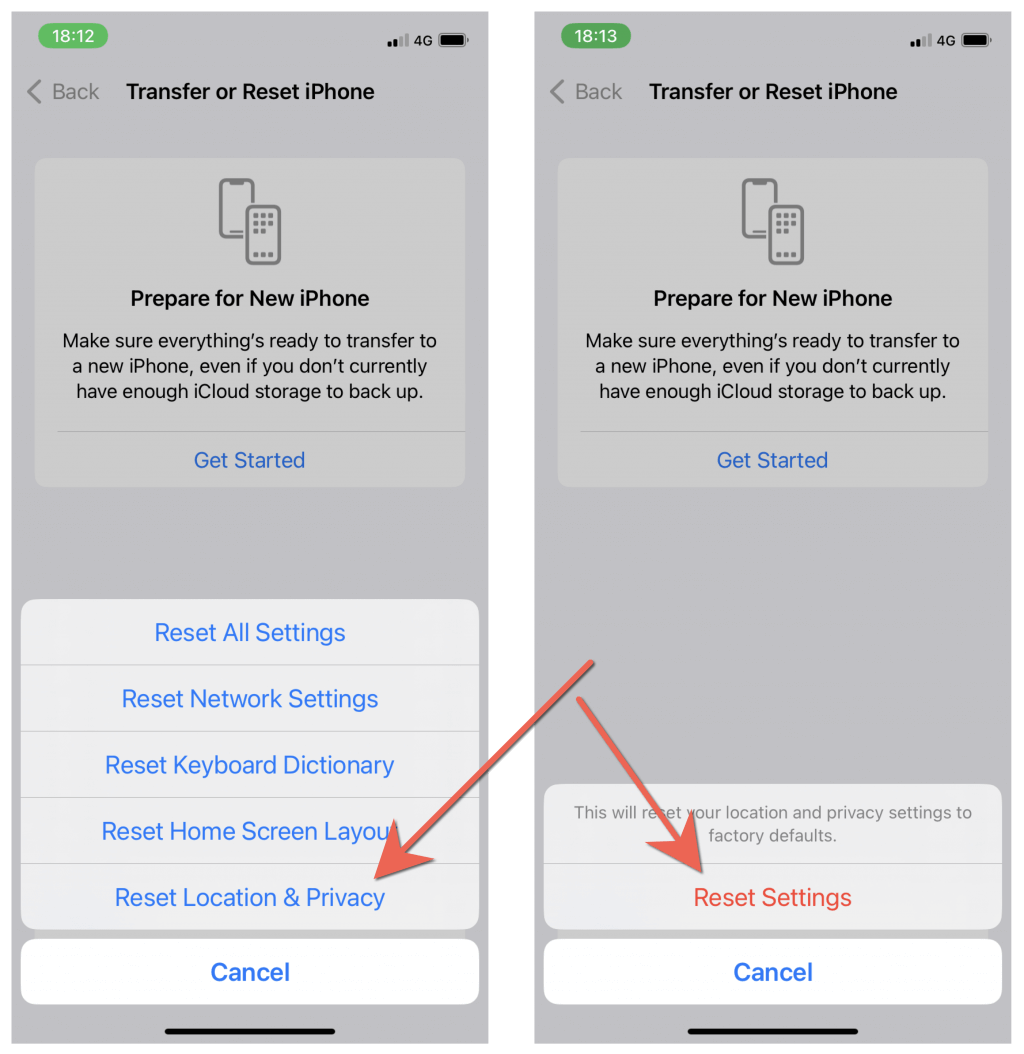
تعطيل برامج مكافحة الفيروسات التابعة لجهة خارجية
إذا كان لديك برنامج أمان تابع لجهة خارجية مثبتًا على جهاز الكمبيوتر الخاص بك، فقم بإيقاف كل الحماية مؤقتًا وتحقق مما إذا كان ذلك يساعد iTunes على الاتصال بجهاز iPhone الخاص بك. إذا كانت الإجابة بنعم، فيجب عليك استخدام قائمة السماح الخاصة بالبرنامج لمنع وضع علامة على iTunes كتهديد أمني.
التحديث إلى أحدث إصدار من iTunes
يعد تحديث iTunes إلى أحدث إصدار هو أفضل طريقة لحل الأخطاء المستمرة ومواطن الخلل وعدم التوافق التي تؤدي إلى الخطأ 0XE80000A. تختلف العملية اعتمادًا على ما إذا كنت تستخدم متجر Microsoft أو الإصدار القياسي من iTunes.
قم بتحديث إصدار متجر Microsoft من iTunes
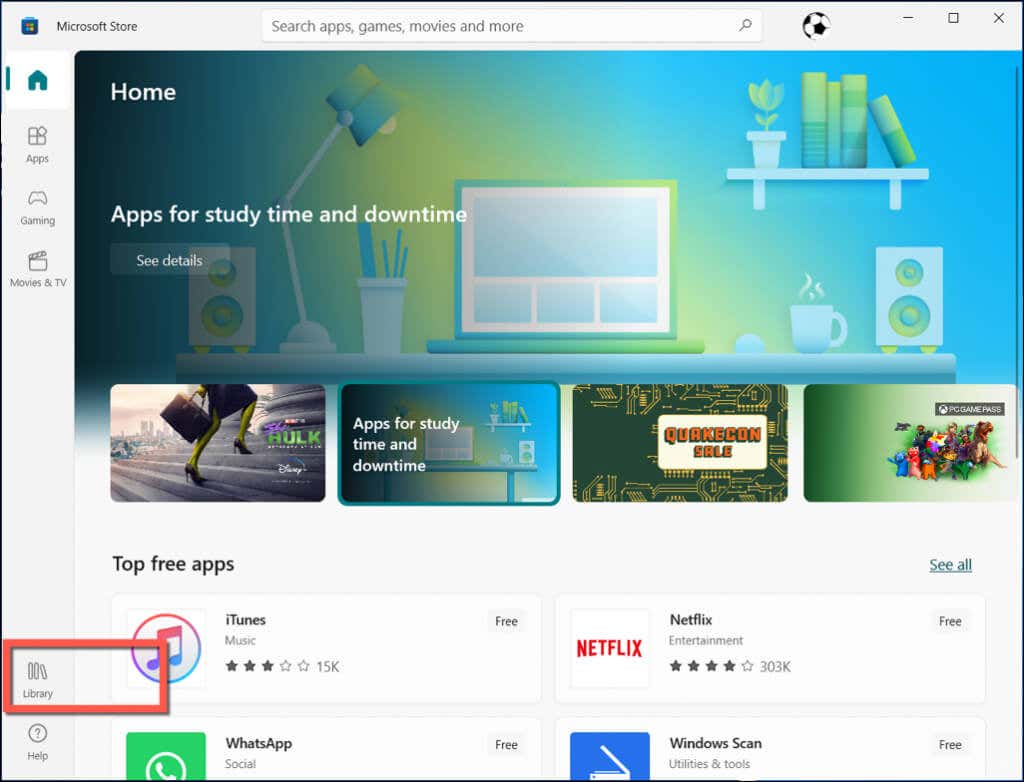
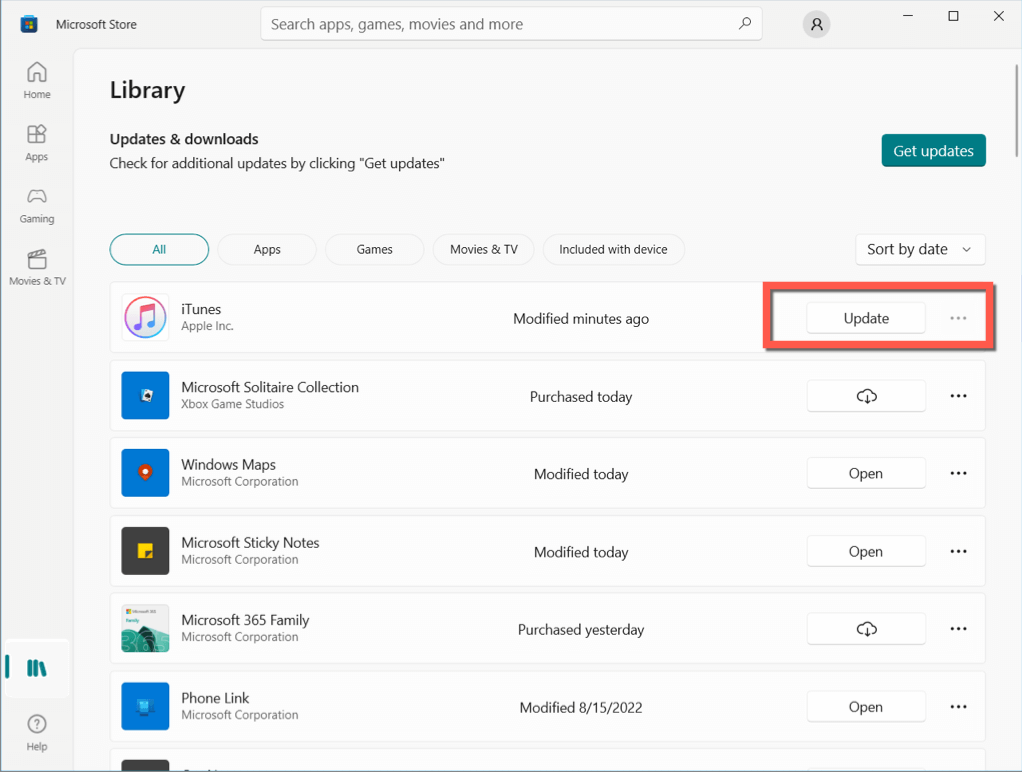
تحديث الإصدار القياسي من iTunes
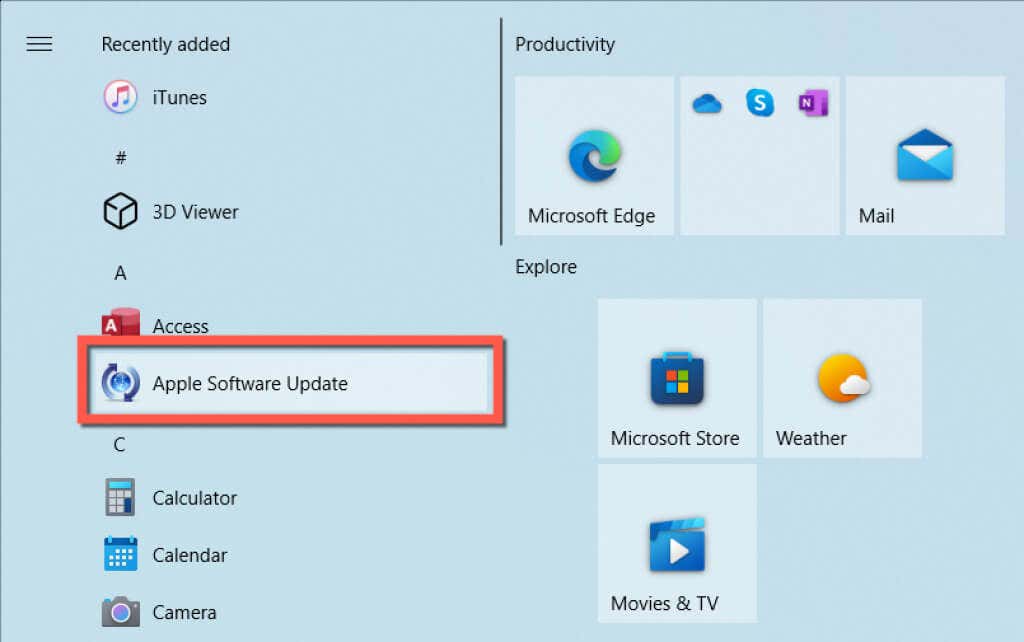
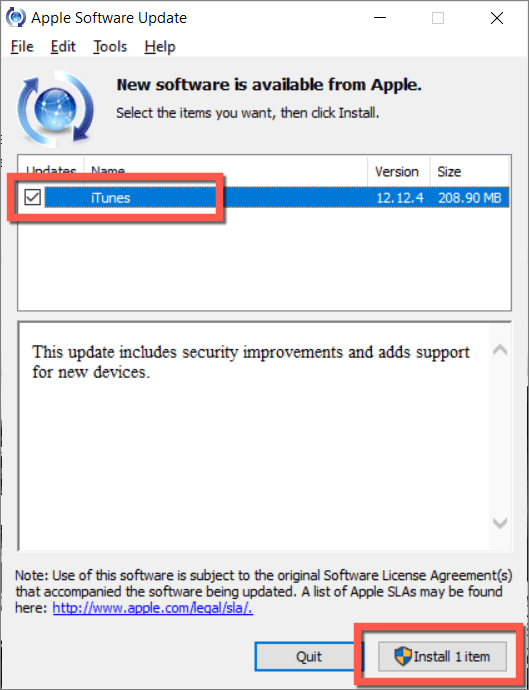
تحديث نظامي التشغيل Windows وiOS
تابع بتثبيت آخر تحديثات نظام التشغيل Windows وiOS.
تحديث Windows
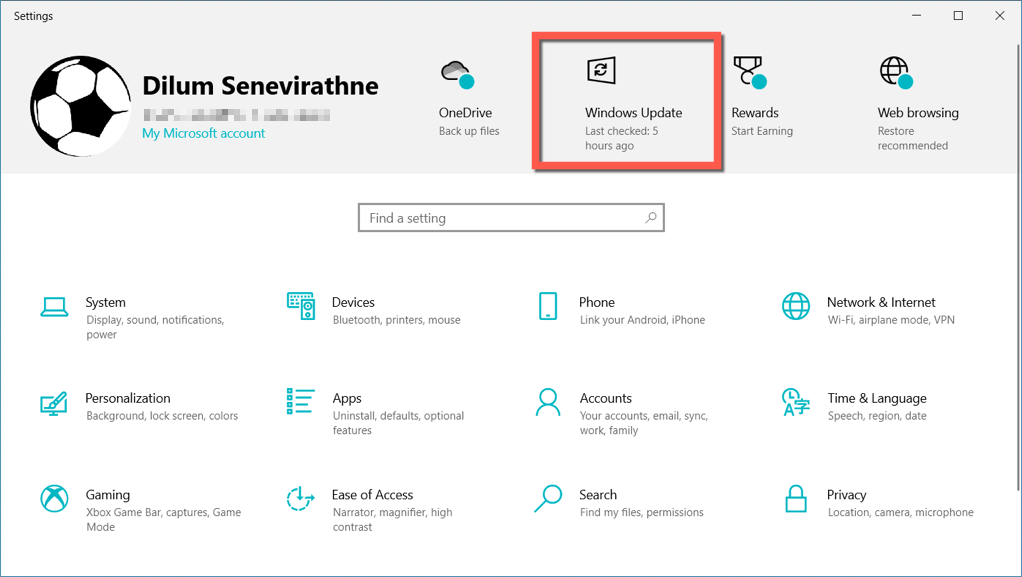
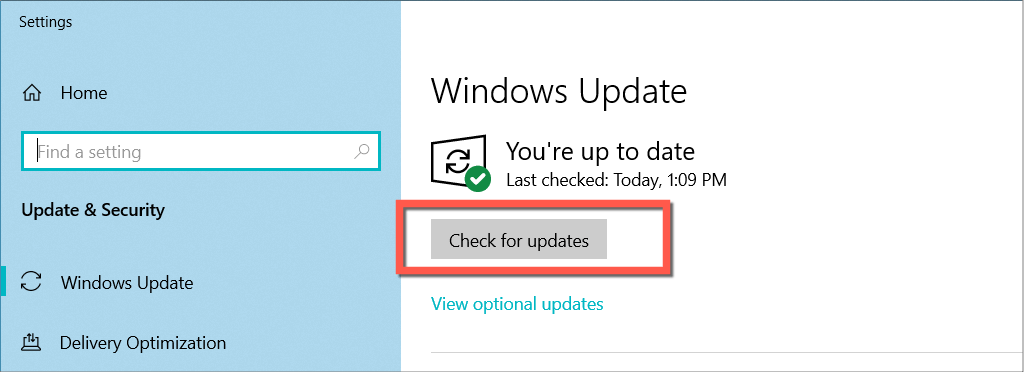
ملاحظة: حدد الخيار عرض التحديثات الاختيارية، وقم بتوسيع تحديثات برنامج التشغيل، ثم قم بتثبيت أي تحديثات معلقة لبرنامج تشغيل الجهاز المحمول.
تحديث iOS
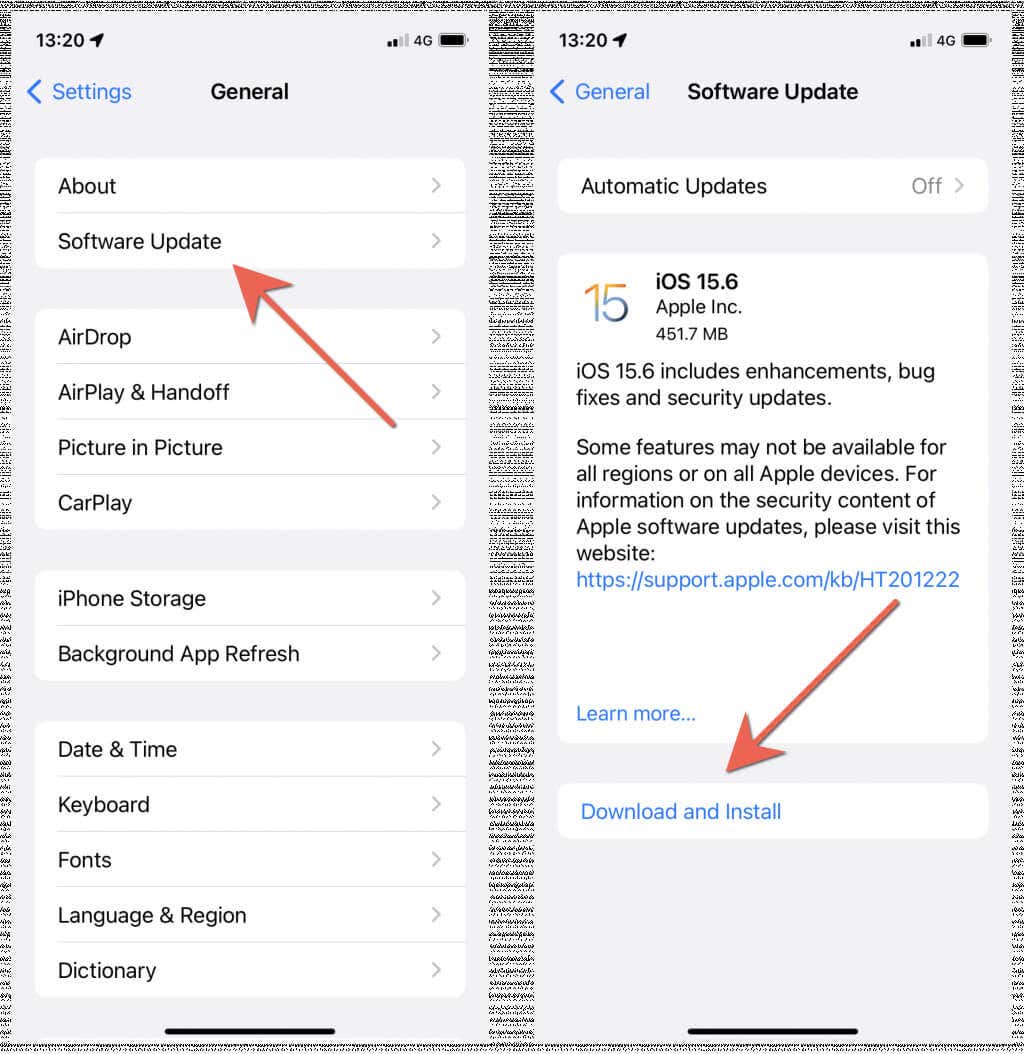
إلغاء تثبيت iTunes وإعادة تثبيته
إذا لم يساعدك أي من الإصلاحات المذكورة أعلاه، فمن المحتمل أنك تتعامل مع تثبيت iTunes تالف لا يمكن إصلاحه إلا بإعادة تثبيت البرنامج. لن تفقد أي نسخ احتياطية لجهاز iPhone أثناء العملية.

تم إصلاح خطأ iTunes 0xE80000A
على الرغم من طبيعته الغامضة، فإن خطأ iTunes 0xE80000A سهل الحل إلى حد ما. ما عليك سوى تنفيذ الإصلاحات المذكورة أعلاه، وستتمكن من توصيل جهاز iPhone الخاص بك بنجاح بجهاز الكمبيوتر الخاص بك. أيضًا، احرص على تحديث iTunes وWindows وiOS لتقليل فرص الوقوع في أخطاء مماثلة في المستقبل..
.